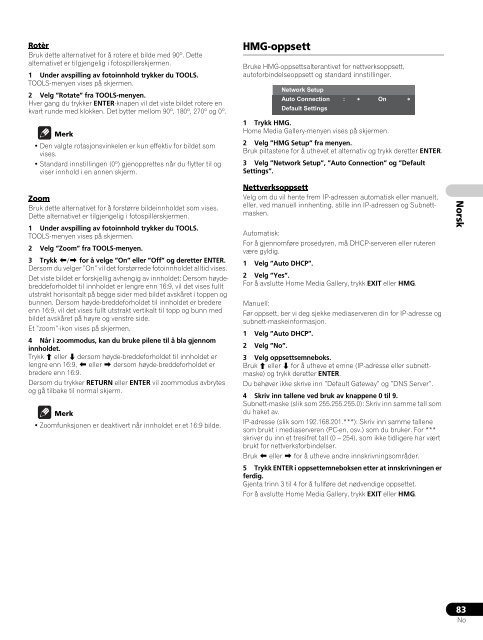Pioneer PDP-LX5090H - User manual - danois, norvégien, suédois
Pioneer PDP-LX5090H - User manual - danois, norvégien, suédois
Pioneer PDP-LX5090H - User manual - danois, norvégien, suédois
You also want an ePaper? Increase the reach of your titles
YUMPU automatically turns print PDFs into web optimized ePapers that Google loves.
Rotèr<br />
Bruk dette alternativet for å rotere et bilde med 90º. Dette<br />
alternativet er tilgjengelig i fotospillerskjermen.<br />
1 Under avspilling av fotoinnhold trykker du TOOLS.<br />
TOOLS-menyen vises på skjermen.<br />
2 Velg ”Rotate” fra TOOLS-menyen.<br />
Hver gang du trykker ENTER-knapen vil det viste bildet rotere en<br />
kvart runde med klokken. Det bytter mellom 90º, 180º, 270º og 0º.<br />
Merk<br />
• Den valgte rotasjonsvinkelen er kun effektiv for bildet som<br />
vises.<br />
• Standard innstillingen (0º) gjenopprettes når du flytter til og<br />
viser innhold i en annen skjerm.<br />
HMG-oppsett<br />
Bruke HMG-oppsettsalterantivet for nettverksoppsett,<br />
autoforbindelseoppsett og standard innstillinger.<br />
Network Setup<br />
Auto Connection : On<br />
Default Settings<br />
1 Trykk HMG.<br />
Home Media Gallery-menyen vises på skjermen.<br />
2 Velg ”HMG Setup” fra menyen.<br />
Bruk piltastene for å uthevet et alternativ og trykk deretter ENTER.<br />
3 Velg ”Network Setup”, ”Auto Connection” og ”Default<br />
Settings”.<br />
Zoom<br />
Bruk dette alternativet for å forstørre bildeinnholdet som vises.<br />
Dette alternativet er tilgjengelig i fotospillerskjermen.<br />
1 Under avspilling av fotoinnhold trykker du TOOLS.<br />
TOOLS-menyen vises på skjermen.<br />
2 Velg ”Zoom” fra TOOLS-menyen.<br />
3 Trykk / for å velge ”On” eller ”Off” og deretter ENTER.<br />
Dersom du velger ”On” vil det forstørrede fotoinnholdet alltid vises.<br />
Det viste bildet er forskjellig avhengig av innholdet: Dersom høydebreddeforholdet<br />
til innholdet er lengre enn 16:9, vil det vises fullt<br />
utstrakt horisontalt på begge sider med bildet avskåret i toppen og<br />
bunnen. Dersom høyde-breddeforholdet til innholdet er bredere<br />
enn 16:9, vil det vises fullt utstrakt vertikalt til topp og bunn med<br />
bildet avskåret på høyre og venstre side.<br />
Et ”zoom”-ikon vises på skjermen.<br />
4 Når i zoommodus, kan du bruke pilene til å bla gjennom<br />
innholdet.<br />
Trykk eller dersom høyde-breddeforholdet til innholdet er<br />
lengre enn 16:9, eller dersom høyde-breddeforholdet er<br />
bredere enn 16:9.<br />
Dersom du trykker RETURN eller ENTER vil zoommodus avbrytes<br />
og gå tilbake til normal skjerm.<br />
Merk<br />
• Zoomfunksjonen er deaktivert når innholdet er et 16:9 bilde.<br />
Nettverksoppsett<br />
Velg om du vil hente frem IP-adressen automatisk eller manuelt,<br />
eller, ved manuell innhenting, stille inn IP-adressen og Subnettmasken.<br />
Automatisk:<br />
For å gjennomføre prosedyren, må DHCP-serveren eller ruteren<br />
være gyldig.<br />
1 Velg ”Auto DHCP”.<br />
2 Velg ”Yes”.<br />
For å avslutte Home Media Gallery, trykk EXIT eller HMG.<br />
Manuell:<br />
Før oppsett, ber vi deg sjekke mediaserveren din for IP-adresse og<br />
subnett-maskeinformasjon.<br />
1 Velg ”Auto DHCP”.<br />
2 Velg ”No”.<br />
3 Velg oppsettsemneboks.<br />
Bruk eller for å utheve et emne (IP-adresse eller subnettmaske)<br />
og trykk deretter ENTER.<br />
Du behøver ikke skrive inn ”Default Gateway” og ”DNS Server”.<br />
4 Skriv inn tallene ved bruk av knappene 0 til 9.<br />
Subnett-maske (slik som 255.255.255.0): Skriv inn samme tall som<br />
du haket av.<br />
IP-adresse (slik som 192.168.201.***): Skriv inn samme tallene<br />
som brukt i mediaserveren (PC-en, osv.) som du bruker. For ***<br />
skriver du inn et tresifret tall (0 – 254), som ikke tidligere har vært<br />
brukt for nettverksforbindelser.<br />
Bruk eller for å utheve andre innskrivningsområder.<br />
5 Trykk ENTER i oppsettemneboksen etter at innskrivningen er<br />
ferdig.<br />
Gjenta trinn 3 til 4 for å fullføre det nødvendige oppsettet.<br />
For å avslutte Home Media Gallery, trykk EXIT eller HMG.<br />
Norsk<br />
83<br />
No